WPS工作表如何返回第K个最小值?
1、点击D3单元格(如下图)
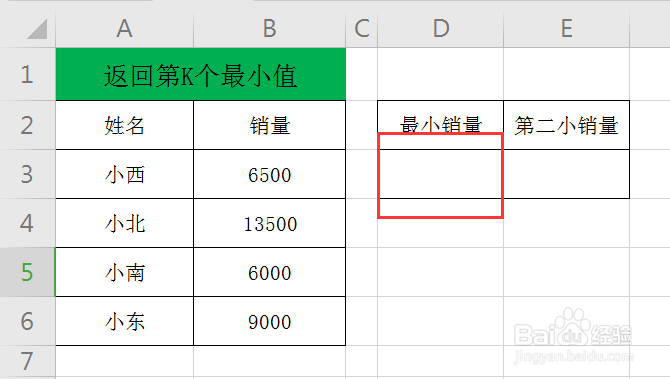
2、点击工具栏上的“开始”-“求和”-“其他函数”(如下图)

3、在“查找函数”处输入:最小值,接着双击函数:SMALL(如下图)
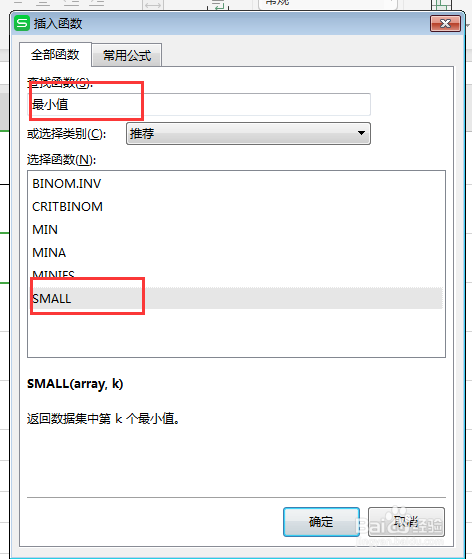
4、弹出窗口,在“数值”处输入:B3 :B6 在“K”输入:1 (如下图)

5、最后点击“确定”,最小销量就出来了(如下图)
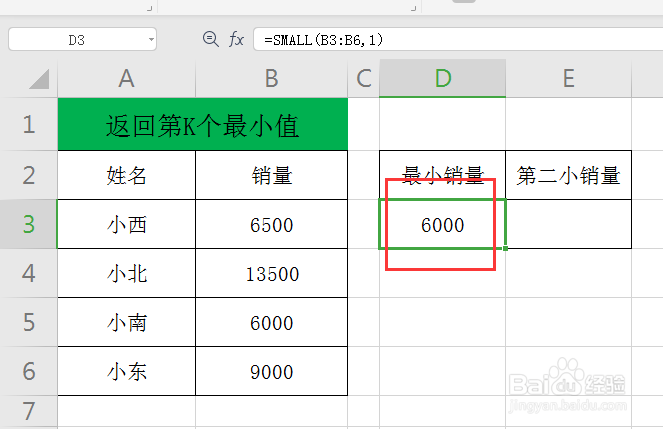
6、第二小销量。在“数值”处输入:B3 :B6 在“K”输入:2 ,最后点击“确定”即可(如下图)
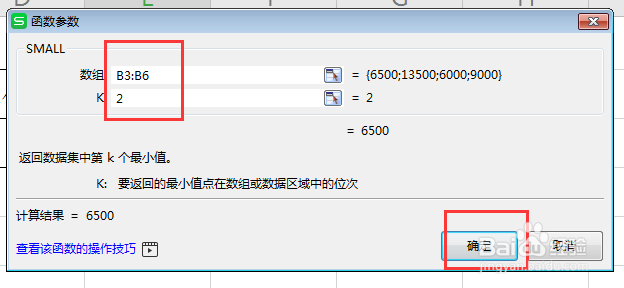
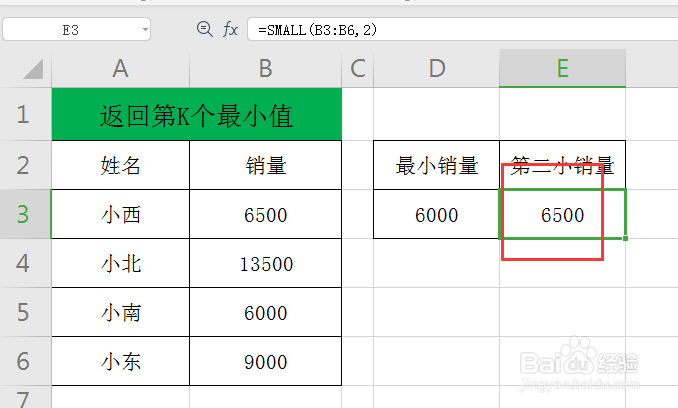
声明:本网站引用、摘录或转载内容仅供网站访问者交流或参考,不代表本站立场,如存在版权或非法内容,请联系站长删除,联系邮箱:site.kefu@qq.com。
阅读量:99
阅读量:38
阅读量:111
阅读量:28
阅读量:131